Cara Memperlahankan Video pada iPhone Dengan Mudah & Cepat dengan Penyelesaian Terbaik
Pernahkah anda menonton tatabahasa artis kegemaran anda dan melihat mereka memijak GlamBot? Kebanyakan kita sudah melihat betapa cantiknya mesin ini boleh lakukan dalam masa kurang dari satu saat selepas mengambil gambar beberapa pergerakan dan menetapkannya ke dalam gerakan perlahan. Malangnya, tidak semua orang mampu untuk menyertai grammy dan mengambil video slow-mo dengan GlamBot, tetapi jika anda seorang selebriti, itu adalah cara untuk mencuba menggunakannya. Jangan bersedih jika anda tidak boleh menggunakan Glambot kerana anda juga boleh mengambil dan membuat gerakan perlahan pada iPhone anda dengan kualiti yang tinggi. Jadi, adakah anda bersedia untuk menembak dan belajar bagaimana untuk memperlahankan video pada iPhone yang kelihatan hebat seperti mesin yang kita bincangkan? Maka artikel ini adalah untuk anda.

Bahagian 1. Cara Memperlahankan Video pada iPhone dengan 3 Apl Pengawal Kelajuan Terbaik
iMovie
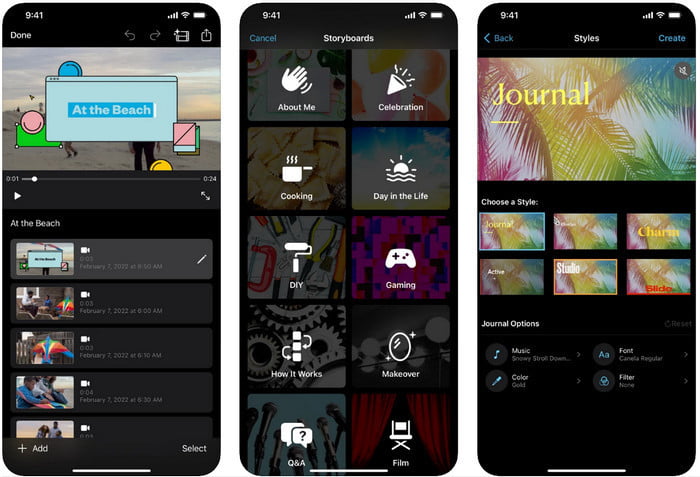
Langkah 1. Ketik iMovie pada skrin anda untuk membuka apl, kemudian ketik ikon tambah pada skrin anda. Tetingkap baharu akan dipaparkan pada skrin anda, memberikan anda dua set pilihan, tetapi klik butang Filem.
Langkah 2. Pilih video pada senarai yang akan dipaparkan pada skrin anda dan klik Buat Filem untuk meneruskan. Selepas anda memuat naiknya, klik pada seperti jam ikon untuk menukar kelajuan video anda, dan seret peluncur ke kiri untuk memperlahankan video.
Langkah 3. Selepas anda selesai mengedit kelajuan video, klik Selesai, kemudian Eksport untuk menyimpannya pada pemacu peranti anda.
Editor Video Gerakan Lambat Pantas
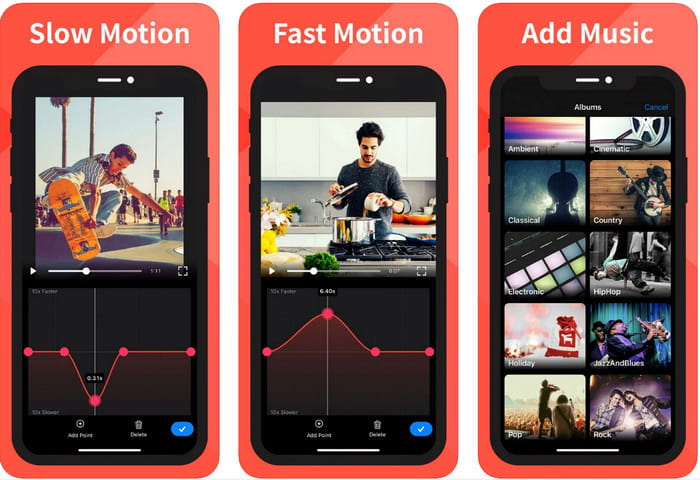
Editor Video Gerakan Lambat Pantas tidak sehebat iMovie dalam membuat video kelihatan hebat, tetapi aplikasi ini boleh memperlahankan video pada iPhone dengan mudah. Disebabkan editor kelajuan pelbagai fungsinya, tiada banyak perkara yang tidak dapat dilakukan oleh aplikasi ini, terutamanya pada kelajuan. Walaupun video dalam potret atau landskap, ia boleh berfungsi dalam dua cara. Oleh itu, mempelajari cara menggunakan apl itu tidak sukar berbanding dengan pengawal kelajuan lain yang boleh anda muat turun pada peranti anda. Walau bagaimanapun, untuk dapat menggunakan apl pada iOS anda, anda mesti membayar yuran langganan, tetapi ia mempunyai percubaan 3 hari percuma, tetapi dengan percubaan itu, akan ada iklan di mana-mana sahaja. Untuk menggunakan aplikasi, anda boleh mengikuti langkah-langkah yang diberikan di bawah.
Langkah 1. Muat turun apl, kemudian bukanya pada iOS anda, ketik butang Benarkan Akses untuk memberi apl akses kepada Foto anda.
Langkah 2. Pilih video pada peranti anda dan ketik Tunjukkan Dipilih; ketuk Semua Video untuk melihat video yang anda muat naik dan ketik Pilih.
Pilihan: Anda boleh memangkas dan memotong video mengikut keutamaan anda dan menyeret video tersebut kepala main mengikut panjang yang anda inginkan. Tetapi jika anda tidak mahu melakukan pemangkasan dan pemotongan, anda boleh mengetik Langkau, tetapi ketik Seterusnya jika anda mengeditnya.
Langkah 4. Ketik Kepantasan butang, laraskan setiap kelajuan mengikut kehendak anda, dan seret ke bawah untuk memperlahankan video. Ingat, pada setiap titik yang anda seret; bahagian tertentu akan menjadi perlahan dan bukan keseluruhan video. Ketik Semak dan Simpan untuk mengeksport video yang anda ubah kelajuan.
Slo-Mo: Buat Video Perlahan
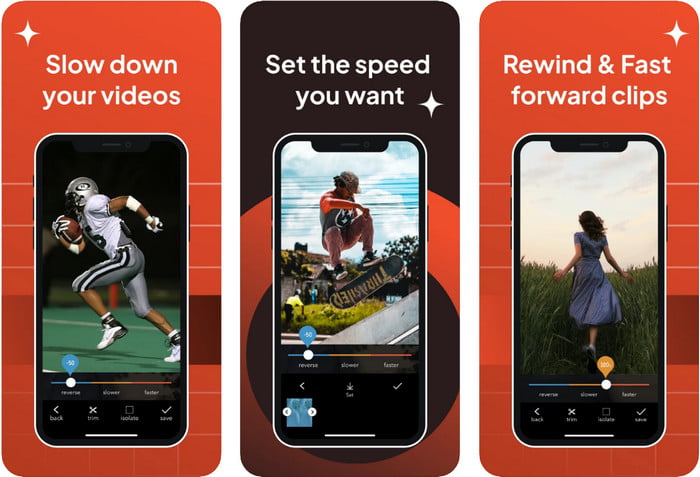
Slo-Mo: Buat Gerakan Perlahan ialah satu lagi aplikasi tertentu yang boleh anda muat turun pada iOS anda secara percuma, tetapi ia menawarkan pembelian dalam apl. Sama seperti Editor Video Gerakan Lambat Pantas, anda perlu melanggannya sebelum anda boleh menggunakan potensi penuhnya. Walaupun anda masih perlu menggunakan langganan, ia berbaloi dan tidak memerlukan kos yang tinggi. Apabila menukar kelajuan main balik video, kita dapat melihat bahawa alat ini sesuai dalam jenis tugasan ini. Untuk mengetahui lebih lanjut tentang cara memperlahankan video pada iPhone, anda boleh membaca tutorial di bawah.
Langkah 1. Untuk memuat turun aplikasi, anda boleh mengaksesnya di Appstore dan kemudian memuat turunnya; kemudian, buka apl untuk mula memperlahankan video yang anda miliki.
Langkah 2. Ketik Perpustakaan, pilih video yang anda mahu ubah kelajuan main balik, ketik Pilih untuk memulakan.
Langkah 3. Seret peluncur ke kiri untuk menjadikannya perlahan; klik Jimat jika anda berpuas hati dengan kelajuan.
Bahagian 2. Pengawal Kelajuan Video Atas Talian Tersedia pada Windows dan Mac
FVC Video Converter Ultimate mempunyai pengawal kelajuan terbaik yang anda mesti gunakan pada kedai video anda pada Windows dan Mac. Dengan ciri uniknya dalam mempercepatkan video, jika kita hendak membandingkannya dengan aplikasi lain yang kita sebutkan di sini, terdapat jurang yang besar antara pengawal kelajuan yang baik dan yang muktamad. Disebabkan sokongan terhad pada sistem pengendalian, anda tidak boleh memuat turun perisian pada iOS anda kerana ia tidak disokong. Namun begitu, ia masih dianggap sebagai perisian semua-dalam-satu yang boleh menyelesaikan masalah video dan audio anda. Jadi, untuk mengetahui cara membuat video dalam gerakan perlahan pada iPhone selepas merakam, anda mesti mengikuti dan membaca tutorial yang kami tambahkan di bahagian seterusnya.
Langkah 1. Untuk mendapatkan perisian pengawal kelajuan muktamad ini pada desktop anda, anda mesti mengklik butang muat turun dan memilih sama ada anda menggunakan Windows atau Mac. Selepas itu, klik fail yang anda muat turun untuk memasang dan melancarkan.
Muat turun percumaUntuk Windows 7 atau lebih baruMuat turun Selamat
Muat turun percumaUntuk MacOS 10.7 atau lebih baruMuat turun Selamat
Langkah 2. Pergi dan buka Kotak alat alat ini untuk mengakses Pengawal Kelajuan Video di sini.
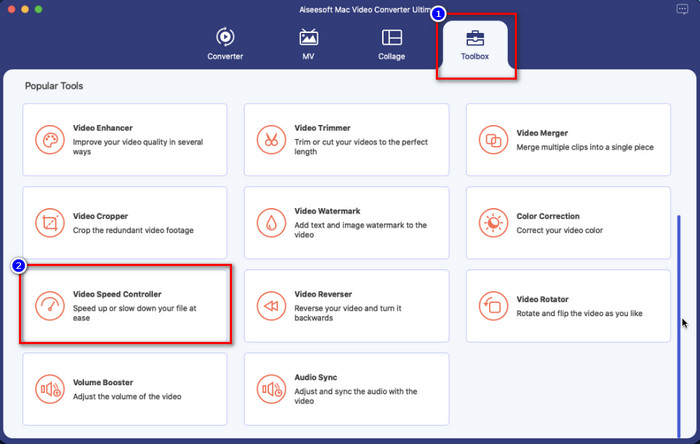
Langkah 3. Klik tambah ikon, dan folder fail akan dipaparkan pada skrin anda. Nantikan video yang ingin anda muat naik, klik fail, dan tekan Buka.
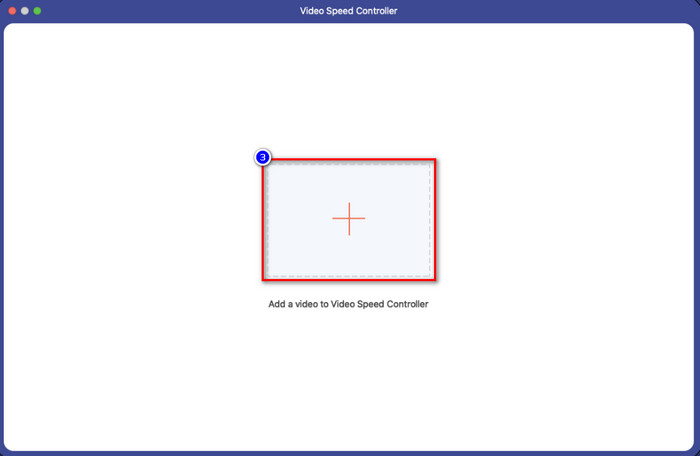
Langkah 4. Anda kini boleh memilih gerakan perlahan yang anda mahu gunakan pada video anda di kawasan ini. Uji semuanya untuk melihat sama ada itu adalah kelajuan main balik yang anda inginkan pada video yang anda pilih sebelum ini.
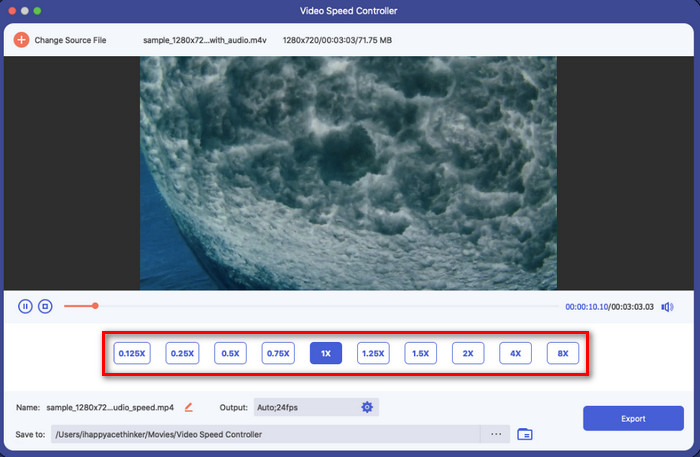
Langkah 5. Akhir sekali, anda kini boleh menyimpan perubahan yang telah anda gunakan pada video dengan mengklik Eksport butang. Selepas mengeksport, folder akan dipaparkan pada skrin anda dengan video perlahan yang anda eksport.
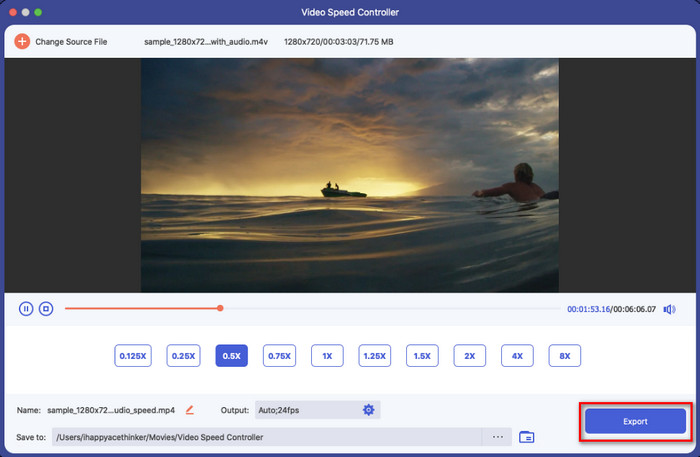
Bahagian 3. Soalan Lazim tentang Cara Memperlahankan Video pada iPhone
Adakah memperlahankan video akan menjejaskan kualiti?
Disebabkan menukar main balik video, beberapa perubahan mungkin berlaku pada video sebaik sahaja anda menukar kelajuan sebenar kepada kesan pergerakan perlahan. Tetapi jika anda menggunakan impak slow-mo pada video, kami boleh memberi jaminan bahawa video itu tidak akan menurunkan kualiti, jadi pastikan anda tidak keterlaluan menggunakannya.
Mengapakah video saya menjadi kabur selepas saya menggunakan slow-mo?
Kejadian seperti ini mungkin berlaku jika alat pilihan anda tidak menyokong pengeksportan video berkualiti tinggi. Tetapi beberapa alat percuma membantu menggunakan kesan slow-mo tanpa sebarang batasan pada kualiti. Seperti apa yang anda boleh dapatkan pada FVC Video Converter Ultimate, sebaik sahaja anda memperlahankan video anda di sini, kualiti tinggi yang sama akan kekal pada video yang anda muat naik.
Mengapakah terdapat tera air selepas saya mengeksport video dalam slow-mo?
Jika anda menggunakan versi percuma apl untuk memperlahankan video, maka terdapat kemungkinan apabila anda mengeksport video itu, ia akan meninggalkan tera air padanya. Jadi, adalah satu kemestian untuk membaca maklumat tentang perisian yang telah anda pilih dan lihat sama ada ia akan meninggalkan tera air pada video jika anda akan mengeksportnya.
Kesimpulannya
Jika anda ingin merakam seperti selebriti menggunakan grammy, menggunakan peranti iOS anda boleh membantu dan dengan tutorial itu, kami menjadikan pembelajaran cara memperlahankan video pada iPhone mungkin dan mudah. Dengan apl itu, kami memilih jaminan untuk mengambil tugas sebagai profesional yang boleh dicapai oleh semua orang yang suka menambah kesan perlahan. Walaupun apl itu hebat, kami masih tidak boleh menyembunyikannya FVC Video Converter Ultimate melepasi semua piawaian pada memperlahankan kelajuan video. Jika anda ingin memiliki dan menggunakan alat tersebut, anda boleh membaca arahan yang kami tambahkan dalam bahagian 2 dan memuat turunnya.



 Video Converter Ultimate
Video Converter Ultimate Perakam Skrin
Perakam Skrin



